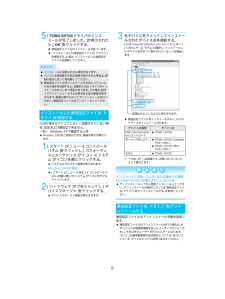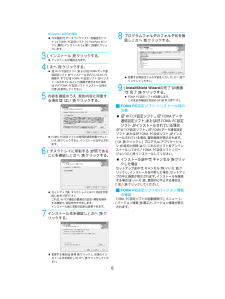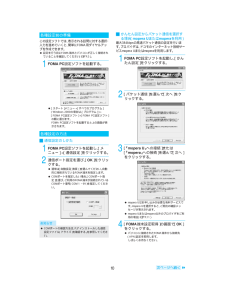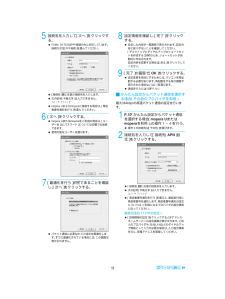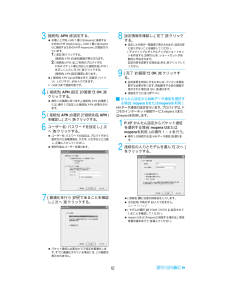Q&A
取扱説明書・マニュアル (文書検索対応分のみ)
"起動"2 件の検索結果
"起動"10 - 20 件目を表示
全般
質問者が納得ファイル形式(フォーマット)と拡張子の関係を知っているのであれば別に頭を抱えるほどの問題では無いのでは?>>実際にSDとパソコンをつないで入れてみましたが、携帯では表示されもしません;ドラッグ&ドロップ後に端末側でmicroSDの更新をしなきゃ、端末はファイルを認識しません。認識可能なファイル名は取説300頁に記載済み。「MMFILE」ダメなら『SD_VIDEO』⇒『PRLxxx』へ保存すればいいだけだと。iTunesもAACへ変換するんだからわざわざ携帯動画変更ちゃんをインスコしなくても拡張子を変更するだ...
6740日前view34
全般
質問者が納得勝手に落ちる時に持っていけるのが理想ですね。再起動した後に持って行っても、ショップで確認できません。あくまでもその症状が出てる状態でお持ち下さい。
6417日前view43
5データ通信マニュアル dv03.fm5[FOMA SH703iドライバのインストールが完了しました。]が表示されたら、[OK]をクリックする。? 通信設定ファイルのインストールが終了します。?「インストールした通信設定ファイル(ドライバ)を確認する」に進み、インストールした通信設定ファイルを確認してください。FOMA端末がパソコンに正しく認識されていない場合、設定および通信はできません。<例> Windows XPで確認するとき? Windows 2000をご使用のときは、 画面の表示が異なります。1[スタート]メニュー→[コントロールパネル]をクリックし、[パフォーマンスとメンテナンス]アイコン→[システム]アイコンを順にクリックする。? システムのプロパティ画面が表示されます。Windows 2000の場合?[スタート]メニュー→[設定]→[コントロールパネル]の順に選んで[システム]アイコンをダブルクリックします。2[ハードウェア]タブをクリックし、[デバイスマネージャ]をクリックする。? デバイスマネージャ画面が表示されます。3各デバイスをクリックしてインストールされたデバイス名を確認する。[USB...
データ通信マニュアル dv03.fm8Windows 2000の場合? TOP画面で[データリンクソフト ・各種設定ソフト]→[FOMA PC設定ソフト] /[FirstPass PCソフト]欄の[インストール]→[開く]を順にクリックします。3[インストール]をクリックする。? インストールが開始されます。4[次へ]をクリックする。? 旧[W-TCP設定ソフト]および旧 [FOMAデータ通信設定ソフト]がインストールされているという画面や、すでに旧[FOMA PC設定ソフト] がインストールされているという画面が表示された場合は、P.8「FOMA PC設定ソフト インストール時の注意」を参照してください。5内容を確認のうえ、契約内容に同意する場合は[はい]をクリックする。? FOMA PC設定ソフトの使用許諾契約書です。 [いいえ]をクリックすると、インストールは中止されます。6[タスクトレイに常駐する]がEであることを確認し、[次へ]をクリックする。? セットアップ後、タスクトレイにW-TCP設定が常駐します(n P.14)。これは、W-TCP通信の最適化の設定 ・解除を操作する機能で、常駐をおすすめしま...
9データ通信マニュアル dv03.fmiアンインストールを実行する前にFOMA PC設定ソフトをアンインストールする前に、FOMA用に変更された通信設定を元に戻す必要があります。? FOMA PC設定ソフト/FirstPass PCソフトのアンインストールを行う場合は、必ずパソコンの管理者権限を持ったユーザーで行ってください。それ以外のユーザーが行うとエラーになります。パソコンの管理者権限の設定操作については、各パソコンメーカ、マイクロソフトにお問い合わせください。1タスクトレイの[]を右クリックし、[終了]をクリックする。2起動中のプログラムを終了させる。? FOMA PC設定ソフトやW-TCP設定ソフトが起動中にアンインストールを実行しようとすると、上のような画面が表示されます。アンインストールプログラムを中断し、それぞれのプログラムを終了させてください。iアンインストールする<例> Windows XPでアンインストールするとき? Windows 2000をご使用のときは、 画面の表示が異なります。1[スタート]メニュー→[コントロールパネル]をクリックし、[プログラムの追加と削除]アイコンをクリックす...
データ通信マニュアル dv03.fm10この設定ソフトでは、表示される設問に対する選択・入力を進めていくと、簡単にFOMA用ダイヤルアップを作成できます。? 設定を行う前にFOMA端末とパソコンが正しく接続されていることを確認してください(n P.3)。1FOMA PC設定ソフトを起動する。?[スタート]メニュー→[すべてのプログラム](Windows 2000の場合は、 [プログラム])→[FOMA PC設定ソフト] →[FOMA PC設定ソフト]の順に選びます。FOMA PC設定ソフトを起動すると上の画面が表示されます。i通信設定のしかた1FOMA PC設定ソフトを起動し、[メニュー]→[通信設定]をクリックする。2通信ポート指定を選び、[OK]をクリックする。? 通常は[自動設定(推奨)]を選んでください。自動的に接続されているFOMA端末を指定します。? COMポートを指定したい場合、 [COMポート指定]を選び、ご利用のFOMA端末が接続されているCOMポート番号 (COM1〜99)を指定してください。i かんたん設定からパケット通信を選択する場合(mopera U または mopera を利用)最...
データ通信マニュアル dv03.fm115接続名を入力して[次へ]をクリックする。? FOMA SH703iはPPP接続のみに対応しています。接続方式は[PPP接続]を選んでください。?[接続名]欄に任意の接続名を入力します。? 次の記号(半角文字)は入力できません。\/:*?!<>|”? mopera Uおよびmoperaに接続する場合は、 [発信者番号通知を行う]を選んでください。6[次へ]をクリックする。? mopera Uまたはmoperaをご利用の場合は、 [ユーザー名]と[パスワード]については空欄でも接続できます。? 使用可能なユーザーを選びます。7[最適化を行う]がEであることを確認し、[次へ]をクリックする。? パケット通信に必要なW-TCP設定を最適化します。すでに最適化されている場合には、この画面は表示されません。8設定情報を確認し、[完了]をクリックする。? 設定した内容が一覧画面で表示されます。設定内容に誤りがないことを確認してください。[デスクトップにダイヤルアップのショートカットを作成する]がEのとき、ショートカットが自動的に作成されます。設定内容を変更する場合は[戻る]をクリッ...
データ通信マニュアル dv03.fm123接続先(APN)を設定する。? お買い上げ時、cidの1番にはmoperaに接続するためのAPN「mopera.ne.jp」、cidの3番にはmopera Uに接続するためのAPN 「mopera.net」が登録されています。1[追加]をクリックする。[接続先(APN)の追加]画面が表示されます。2[接続先(APN)]にご利用のプロバイダのFOMAパケット網に対応した接続先名 (APN)を正しく入力して[OK]をクリックする。[接続先(APN)設定]画面に戻ります。?[接続先(APN)]には半角文字で、英数字、ハイフン(-)、ピリオド(.)のみ入力できます。※ cidは10まで登録可能です。4[接続先(APN)設定]の画面で[OK]をクリックする。? 操作2の画面に戻ります。[接続先(APN)の選択]には、操作3で設定した接続先(APN)が表示されます。5[接続先( APN )の選択]で接続先名( APN )を確認し、[次へ]をクリックする。6ユーザー名・パスワードを設定し、[次へ]をクリックする。? ユーザー名・パスワードの設定は、プロバイダから提供された各種情報を...
データ通信マニュアル dv03.fm144設定情報を確認し、[完了]をクリックする。? 設定した内容が一覧画面で表示されます。設定内容に誤りがないことを確認してください。[デスクトップにダイヤルアップのショートカットを作成する]がEのとき、ショートカットが自動的に作成されます。設定内容を変更する場合は[戻る]をクリックしてください。5[完了]の画面で[OK]をクリックする。<例> Windows XPで設定した通信を実行するとき? Windows 2000をご使用のときは、 画面の表示が異なります。1デスクトップの接続アイコンをダブルクリックする。? 接続画面が表示されます。? 接続アイコン名には、設定を行ったときに入力した接続名が表示されます。2[ダイヤル]をクリックする。? 接続が開始されます。? mopera Uまたはmoperaを選んだ場合は [ユーザー名]と[パスワード]については空欄でも接続できます。? P.13の操作3で[ユーザー名]と[パスワード]を入力した場合は、その情報が入力されています。? その他のプロバイダやダイヤルアップ接続の場合は、[ユーザー名]と[パスワード]を入力して[ダイヤル...
データ通信マニュアル dv03.fm16iFOMA端末からの接続先(APN)情報の読み込み[接続先(APN)設定]をクリックし、FOMA端末設定取得画面で[OK]をクリックすると、接続されたFOMA端末に自動的にアクセスし、登録されている接続先(APN)情報を読み込みます(FOMA端末が接続されていない場合は起動しません)。また、設定情報はツールバーから[ファイル]→[FOMA端末から設定を取得]を順に選んでも読み込むことができます。i接続先(APN)の追加・編集・削除? 接続先(APN)を追加する場合接続先(APN)設定画面で、[追加]をクリックします。? 登録済みの接続先(APN)を編集または修正する場合接続先(APN)設定画面で、対象の接続先(APN)を一覧から選んで[編集]をクリックします。? 登録済みの接続先(APN)を削除するには接続先(APN)設定画面で、対象の接続先(APN)を一覧から選んで[削除]をクリックします。? 番号(cid)の1と3に登録されている接続先(APN)は削除できません(番号(cid)の3を選択して、「削除」をクリックしても、実際には削除されず、「mopera.net」に戻...
データ通信マニュアル dv03.fm17パケット通信を行う場合の接続先(APN)を設定します。最大10件まで登録できます。接続先は1〜10のcid(n P.17)という番号で管理されます。お買い上げ時、cidの1番にはmoperaに接続するためのAPN「mopera.ne.jp」、cidの3番にはmopera Uに接続するためのAPN「mopera.net」 が設定されていますので、cid2、4〜10に接続先(APN) を登録してください。? 登録したcidはダイヤルアップ接続設定での接続番号となります。? mopera Uまたはmopera以外の接続先 (APN)については、インターネットサービスプロバイダまたはネットワーク管理者にお問い合わせください。<例> Windows XPの場合? Windows 2000をご使用のときは、 画面の表示が異なります。1FOMA端末をパソコンに接続する。2[スタート]メニュー→[すべてのプログラム]→[アクセサリ]→[通信]→[ハイパーターミナル]の順に選ぶ。? ハイパーターミナルが起動します。Windows 2000の場合?[スタート]メニュー→[プログラム]→[ア...
15データ通信マニュアル dv03.fmタスクトレイからW-TCP設定を操作する場合? タスクトレイの[] をクリックし、W-TCP設定を起動してください。2次の操作を行う。システム設定が最適化されていない場合? 次の画面が表示されます。[384kbps]を選び、[最適化を行う]をクリックしてください。W-TCP設定(ダイヤルアップ)画面が表示されます。最適化するダイヤルアップを選んで[実行]をクリックすると、システム設定、ダイヤルアップ設定それぞれの最適化が実行されます。システム設定は、画面表示に従ってパソコンを再起動したあと、最適化が有効になります。システム設定が最適化されている場合? 次の画面が表示されます。ダイヤルアップを変更する場合は、設定するダイヤルアップを選び最適化を行ってください。変更した内容はパソコンを再起動したあと、有効になります。最適化を解除する場合? W-TCP設定(ダイヤルアップ)画面で[システム設定]をクリックします。次の画面が表示されます。FOMA端末以外での通信などの理由から設定を解除する場合は、[最適化を解除する] →[OK]を順にクリックしてください。再起動を確認する画面が...
- 1